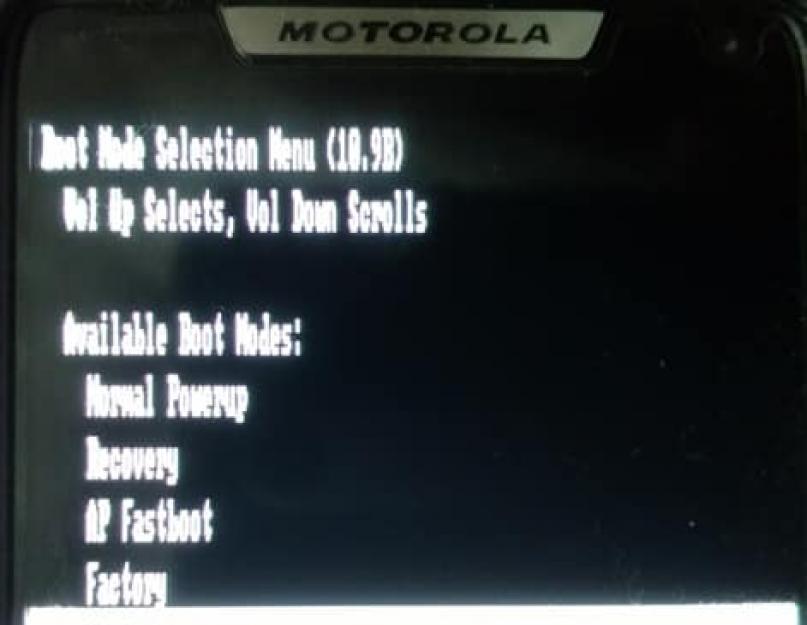Вот, к примеру, не работает кнопка питания смартфона. Разбилась, сломалась и пр. И теперь возникает вопрос, как смартфон включить без этой самой кнопки?
Старые и новые, дорогие и дешевые, на Android или на iOS, модные и не очень - все смартфоны и планшеты могут сломаться.
Не в смысле заглючить и подвиснуть, а именно, выйти из строя, как правило, в результате внезапного механического и других неблагоприятных воздействий. Иногда — , но чаще с менее трагичными последствиями, одним из которых как раз и является механическая поломка, из-за которой не работает кнопка питания.
Обидно, досадно. Получается, что девайс вроде бы и не очень пострадал, но толку от него вдруг стало в разы меньше.
На самом деле, если вам «повезло», скажем, уронить свой смартфон (или планшет) так филигранно, что больше всего досталось именно кнопке питания, то дальше это приключение, как показывает практика, развиваться для вас может по двум сюжетным линиям: смартфон остался включенным, но разблокировать его у вас не получается, либо он выключился совсем, и теперь непонятно, как его включать, поскольку не работает кнопка питания.
Собственно, условия задач сформулированы. Теперь можно попробовать их решить. Итак:
как включить смартфон, если он выключен, не работает кнопка питания
Сложившаяся ситуация, конечно, не радует, но надежда все-таки еще есть. Впрочем, успех не гарантируется, поскольку зависеть он будет от марки и модели конкретного аппарата.
Первым делом (и это вариант №Раз ) пробуем подключить смартфон к штатному зарядному устройству. Это на случай, если не включается он по причине разрядки аккумулятора. Некоторые модели могут уже на этом этапе автоматически включиться (хотя, к сожалению, вероятность столь быстрого решения проблемы крайне низкая). Подключаемся к заряднику и зажимаем на время кнопку регулировки звука, вдруг на экране смартфона появится меню загрузки.
Вариант №2 . Если аккумулятор разряжен не полностью (минимум 5%, а лучше больше, индикатор заряда отображается, даже если смартфон выключен), отключаем девайс от сетевого зарядника и подключаем к компьютеру или ноуту через . Наш Motorola Moto G после этого включился моментально без всяких кнопок.
Если ваш не включился, то есть еще вариант №3 . Справедливости ради назовем его шансом. Так как сработать он может только при условии, если перед выключением смартфона вы активировали на нем режим USB-отладки, и теперь можно попытаться включить девайс через командную строку компа. В общем, если условия совпали, то инсталлируем ADB на комп и открываем окно с командной строкой. После этого подключаем смартфон через USB, в командной строке пишем adb reboot и жмем Enter .
как включить смартфон, если экран заблокирован, и не работает кнопка питания
Как говорится, уж свезло, так свезло. Если кнопка питания перестала работать, но смартфон не выключился, то все несколько проще. Но все равно придется проявить расторопность и отключить экран девайса, чтобы не расходовать заряд аккума зря (на всякий случай).
Владельцам Samsung Galaxy и iPhone-ов можно вообще не сильно нервничать, потому что даже с вдребезги разбитой кнопкой питания свои смартфоны они потом разблокировать могут и . Кроме того, многие современные модели, в том числе и те, у которых кнопка Home конструкцией не предусмотрена, можно разбудить дважды тапнув по экрану (само собой, если данная опция активна).
Другое дело, когда и Home нету, и экран включаться не хочет (или не может). Тогда надо либо подключить смартфон к заряднику, либо попросить кого-нибудь позвонить на него. Также. если не работает кнопка питания, можно нажать физическую клавишу камеры, если таковая имеется, запустить таким образом соответствующее приложение, а потом просто выйти из этой программы в основное меню. Это не очень удобно, но зато потом можно скачать подходящую программку для быстрой разблокировки экрана, которая на время существенно упростит проблему. Главное - это не забывать во всей этой суете об уровне заряда батареи.
К примеру, приложение Power button to Volume Button позволяет аварийно перенести функцию кнопки питания на кнопку регулировки звука; с Gravity Screen смартфон автоматом выключается, если положить его на ровную поверхность или в карман, и включается, если взять его в руку; Shake Screen On Off - экран можно включить/выключить, просто легким встряхиванием смартфона, если не работает кнопка питания. Этого должно хватить на то время, пока вы не доберетесь до ближайшего сервис-центра.
Статьи и Лайфхаки
Каждый владелец мобильного телефона знает, что нужно сделать, чтобы привести его в действие, а как включить телефон, если не работает кнопка включения ? Если вам, к примеру, умение не кажется пределом пользовательских достижений, и вы имеете еще и необходимые технические навыки, включение аппарата в этой ситуации вполне реально.
Первое, что надо сделать, так это выяснить причину, по которой она не срабатывает. Их может быть несколько:
Ваш телефон разрядился
он просто отключен
кнопка вкл/выкл сломалась.
Если не работает кнопка включения на Nokia, можно ли вообще включить телефон и что для этого понадобится
Кнопка включения обычно располагается в верхней части корпуса. Она может просто перестать работать, вылететь или продавиться вовнутрь. В любом из этих случаев она «откажется» выполнять свои функции. Можно ли решить проблему самостоятельно?
Вам могут понадобиться:
тонкие отвертки;
паяльник с тонким наконечником;
пинцет, игла;
паяльный флюс;
не изолированные тонкие проводки;
лупа;
осветительный прибор.
Советы к действиям:
1. Если кнопка запала, ее нужно извлечь при помощи пинцета или какого-либо иного острого предмета. Используя осветительный прибор, заглянуть внутрь корпуса и найти там 2 пары контактов, которые отвечают за исправную работу кнопки. Осторожно, не повреждая расположенные рядом контакты, замкните их по одному из каждой пары. После этого телефон нельзя уже будет отключать, и нельзя доводить до полной разрядки аккумулятор.
2. Если не удается извлечь кнопку, тогда при помощи тонкой отвертки откройте корпус телефона, приподняв панель, вытряхните ее. При помощи паяльника припаяйте контакты к кнопке, не перегревая их.
3. Утерянную кнопку заменят 2 проводка длиною 10-15мм. Их нужно припаять к паре боковых контактов на плате и вывести через гнездо, где крепилась кнопка, на поверхность корпуса. Закрыть панель и замкнуть контакты.
Совершив одно из перечисленных действий, вы решаете проблему, как включить телефон, если не работает кнопка включения. Сложно? Что ж, одним сложно , а другим найти пару контактов и припаять их. Если вы относитесь к последним, обращайтесь в сервис.
Если на iPhone не работает кнопка включения, как самостоятельно устранить неисправность и включить телефон
В этом случае лучше обратиться в сервисный центр. Если такой возможности по какой-то причине нет, то, если доверять рекомендациям, всего-то нужно заменить шлейф, который подходит к кнопке. Кроме того, что деталь должна быть индивидуальной, ее еще нужно умело подсоединить. В противном случае придется ремонтировать и кнопку, и другие элементы.
Можно добиться положительного результата и таким образом:
Найдите в настройках телефона пункт, открывающий универсальный доступ к остальным кнопкам;
откройте режим Assistive touch и подключите утилиту;
перейдите в меню, где дублируется кнопка включения, и выведите ее на экран;
подержав палец на блокирующей кнопке, вы сможете выключить аппарат;
чтобы включить, нужно зайти через компьютер в меню или подключиться к электросети; заряжаясь, смартфон включится самостоятельно.
В любом случае при появившейся возможности телефон нужно будет показать специалистам.
В устройствах на ОС Android, кнопка «питания» выполняет две функции – включение и выключение устройства, а так же активация и снятие блокировки. Вышедшая из строя кнопка включения, не позволяет полноценно пользоваться устройством, что прямая дорога в сервисный центр. Если же поблизости нет мастерской или важно отложить ремонт на более поздний срок, в статье вы узнаете, как включить телефон без кнопки питания.
Телефон выключен, кнопка включения не работает
Первым рассмотрим положение, когда устройство отключено полностью, кнопка включения не работает и нам требуется запустить ОС.
Способ 1: подключить к зарядному устройству
При подключении кабеля питания, начнется зарядка в выключенном состоянии. Впрочем, некоторые модели при этом загружают систему. Если это не произошло, чтобы включить телефон попробуйте подключить устройство к компьютеру.
Способ 2: подключить к зарядному устройству и зажать обе кнопки регуляции звука
В момент установки кабеля питания, зажмите обе кнопки изменения громкости и удерживайте до появления загрузочного меню – телефон включится, но далее потребуется выбрать режим загрузки, при этом разные модели телефона могут предлагать разные варианты.
Выбранный для проверки, смартфон Motorola Razr M, загрузил Boot режим, где предлагается выбрать один из дальнейших действий: Normal PowerUP, Recovery, AP Fastboot, Factoty и BP Tools. Отсоедините кабель и выберите один из предпочтительных вариантов, например Normal PowerUP для включения телефона.

В моем случае, смартфон загружал систему только при выборе пункта «Factoty». А при выборе «AP Fastboot» запускался режим для прошивки, где вместо загрузки системы, можно подать команду перезагрузки. В таком случае понадобится компьютер и программа RSD Lite, а так же придется отредактировать файл с командами при прошивке, но это только если у вас смартфон производства Motorola. Для смартфонов других производителей используются соответствующие программы.
Если вам удалось попасть в режим Recovery, тогда выберите строку – «Reboot system now». Для подтверждения действия требуется нажать кнопку питания. А поскольку клавиша не доступна, остается надеяться, что смартфон воспримет тактильное нажатие через дисплей. Сторонние вариации Recovery поддерживают нажатия через сенсорный экран; а из базовых режимов восстановления – только некоторые. Если дисплей не реагирует и кнопка включение не работает, то этот вариант отпадает.

Способ 3: Дождаться включения будильника
Обычно будильник располагает возможностью включения устройства для активации заданного ранее действия, даже когда телефон выключен. Если подобное событие произошло, воспользуйтесь моментом для перехода в меню.

Телефон включен, но заблокирован
Для снятия блокировки экрана, устройство необходимо пробудить, что легко сделать входящим звонком или подключением к зарядному устройству. А как быть на улице? Разумеется, каждый раз подключать переносное зарядное устройство неудобно. В таком случае подойдут описанные ниже методы.
Способ 1: Использование биометрической системы аутентификации
Большинство современных смартфонов поставляются со встроенным дактилоскопическим сенсором или позволяют настроить систему Face ID. Последнее, для снятия блокировки использует заданный ранее снимок лица владельца. Если задать биометрическую разблокировку экрана, тогда для снятия блокировки не потребуется нажимать кнопку питания. При этом стоит учесть, что некоторые смартфоны, для использования биометрической разблокировки, предварительно требуют пробудить устройство кнопкой включения.

Способ 2: Включаем телефон кнопкой MiKey
Аксессуар, устанавливаемый в разъем для гарнитуры, содержит настраиваемую кнопку. В настройках приложения указывается параметр – количество и длительность нажатия, для блокировки и разблокировки экрана. Данный способ станет хорошей альтернативой, если в устройстве нет сканера отпечатков пальцев или для использования датчика требуется пробуждение смартфона. Так же кнопка сойдет для пробуждения устройства и последующей разблокировки внутренними средствами или биометрией.
Способ 3: Включаем телефон используя жесты
Некоторые смартфоны позволяют запускать приложения при введении жеста соответствующей буквы – C, V, W или М. после запустится указанная программа, например калькулятор, которая легко сворачивается и не мешает дальнейшему использованию смартфона.
Сегодня разберём все возможные причины, когда мобильный не реагирует на кнопку включения и варианты ваших действий, что следует сделать в подобной ситуации. Такое стечение обстоятельств хоть и неприятны, но не является безвыходными.
Случаи такие достаточно часто встречаются, особенно с ростом популярности низко бюджетных смартфонов, поэтому мы сделаем обзор, как починить неисправность в домашних условиях, без похода в мастерскую.
Для начала нужно определить, что стало причиной поломки. Если мобильник намочили и кнопочка не реагирует на нажатие, следует тут же разобрать гаджет и просушить его феном.
При неожиданном выключении аппарата можно реанимировать его долгим нажатием кнопки Power.

Возможно, произошёл сбой системы и телефон выключил работу ОС. Если же клавиша была повреждена после падения с какой-либо высоты или просто из-за частого использования гаджета, то не следует сразу бежать за новым устройством или искать ближайший сервисный центр ремонта. Мы приведём несколько способов восстановления работы аппарата без использования этой кнопки.
Запускаем без кнопки Power
Для начала рассмотрим, представляется ли возможным запустить гаджет без использования клавиши включения. Если неисправна кнопочка питания, но устройство на android включено, пробуем подключить к проводу питания, нажать на клавишу регулирования звука. Может быть, уже тогда произойдёт его повторный запуск.
Включаем Андроид, если телефон стоит в спящем режиме
В случае когда смартфон работает, но находится в режиме сна или ожидания, зайти в контекстное меню даже со сломанной кнопкой запуска можно достаточно просто. В этом случае, главное — не допустить, чтобы батарея полностью разрядилась:
- Банально поставить мобильник на зарядку.
- Произвести двойное нажатие на экран, правда, такая операция поддерживается не всеми аппаратами.
- Удерживать несколько секунд кнопку Home, если она существует на вашем аппарате.
- Набрать ваш номер с любого другого смартфона.

Если мобильный выключен, то можно также сначала поставить заряжаться. Некоторые операционные системы начинают стартовать при наличии напряжения.
Если желаемый эффект не был получен, можно попробовать зажать обе клавиши прибавления и убавления звука, что поможет запустить меню перезагрузки гаджета.
Включение через ПК
Следующий способ расскажет, как запустить телефон без клавиши включения. Для этого нужно подключить свой андроид к компьютеру, установить на комп программу для прошивки сенсорных смартфонов Android Debug Bridge или сокращенно ADV, и через неё, вписав в строку команд «adb reboot», проверить реакцию мобильника на зарядку через подключенный USB шнур.
Возможно, это снимет блокировку с гаджета без использования Power. Единственное условие, на аппарате в настройках должна быть включена функция «отладка через usb». Кроме перезагрузки, данная утилита открывает root-права и позволяет перепрошить телефон в целом.
Более простой версией является программа ADB Run. Она также поможет выполнить перезапуск гаджета. Чтобы настроить Андроид через эту утилиту, нужно выполнить следующие действия:
- Подсоединить комп с неисправным смартфоном.
- Скачать и открыть окно ADB Run.
- В открывшемся окне поставить команду Reboot Device. Для этого в соответствующем поле ввести цифру «4».
- Запустить перезапуск, выбрав функцию Reboot.

Специальные утилиты
Чтобы настроить работу смартфона и со сломанной клавишей включения, можно установить одно из полезных приложений. В данной статье мы приведём наиболее распространенные программы и их способы приведения в чувство неисправного телефона.
Gravity Screen - On / Off
Эта программа будет блокировать устройство, когда оно надолго оставлено без внимания на любой ровной поверхности, и будет включать аппарат, как только вы его переместите или приподнимите.
Power button to Volume Button
Замечательная прога, которая при возникновении поломки просто переносит функцию включения/выключения на клавишу регулировки звука.

Заключение
Если приведённые выше способы не сработали, разблокировать ваш смартфон не вышло, и он и дальше отказывается работать, то лучше обратиться в сервис и не рисковать. После произведенного ремонта, не забудьте установить качественный антивирус, особенно если часто выходите в интернет.
Будем надеяться, что наши советы помогут вам разобраться в ситуации, ведь разблокировка, безусловно, важный элемент в жизни смартфона, помогающий работать в безопасном режиме. Пусть после прочтения этой статьи, выход её из строя не поставит вас в тупик и вы с лёгкостью справитесь с возникшей проблемой.
Видео
Все гаджеты рано или поздно ломаются, и смартфоны не являются исключением. На самом деле, телефоны могут быть исключительно хрупкими - иногда просто достаточно их уронить, чтобы они стали бесполезными или сильно поврежденными. Но даже если телефон никогда не роняли, есть еще масса вещей, которых может с ним приключиться. Одна из них - это когда в один не прекрасный момент кнопка блокировки экрана прекращает функционировать, и тогда вы оказываетесь просто не в состоянии заблокировать или разблокировать его.
Очевидно, что все не так плохо с телефонами, у которых есть физическая кнопка возврата, такая как присутствует у значительного большинства телефонов на базе Android. Клавиша Home может также использоваться, чтобы разбудить телефон. Телефоны, которые могут быть разблокированы двойным нажатием на экран, прекрасны также. Но телефоны, которые испытывают недостаток последней функции и имеют емкостные или экранные навигационные кнопки, становятся столь же функциональными, как картофелина, как только их кнопка блокировки прекращает работать. Однако, есть несколько вещей, которые можно сделать, чтобы исправить ситуацию.
Шаг 1: Разблокируйте свой телефон
Есть несколько способов снять блокировку телефона, не полагаясь на его кнопку питания. Нужно сделать, чтобы кто-то вызвал вас - в большинстве случаев, это включит экран и даст вам контроль над телефоном. Как только телефон заработает, вы можете приступить ко второму шагу. Альтернативный вариант: подключите свой телефон к зарядному устройству. Это включит экран и позволит вам получить доступ к устройству. Если у вашего телефона есть физическая кнопка камеры, удерживайте ее. Это должно запустить ваше приложение для камеры, которое вы можете просто закрыть и использовать другие функции телефона.
ПРИМЕЧАНИЕ: Если кнопка блокировки застревает, как будто она постоянно придавливается, хорошенько встряхните телефон, только не ударьте его ни обо что. Если повезет, кнопка отойдет и станет работать нормально. Избегайте полного выключения телефона, потому что тогда вы не будете в состоянии снова включить его без рабочей кнопки питания.
Теперь, когда телефон работает, вы можете заменить кнопку блокировки экрана одним из специальных приложений.
Шаг 2: Выбор приложения
Существует целый ряд приложений, которые позволят вам переназначить функцию блокировки с неисправной кнопки. Вы можете без труда подобрать любое приложение, которое максимально подойдет именно под ваши нужды. Вот самые популярные и эффективные из них:
1) Power Button to Volume Button.

Это приложение переназначает кнопку блокировки на кнопку громкости. Оно совместимо с подавляющим большинством телефонов на Андроиде и не требует рут-прав. Программа абсолютно бесплатна, поэтому вы сможете всегда пользоваться ей.
2) Gravity Unlock.

Данное приложение также отлично поможет в случае неисправности кнопки блокировки экрана. Оно автоматически определяет ваше положение руки и разблокирует телефон, если вы держите его, будто хотите использовать. Программа нормально работает с большинством телефонов, хотя с некоторыми моделями могут возникать затруднения.
3) Shake Screen On Off.

Данное приложение разблокирует телефон, когда вы хорошо встряхиваете его. Программа автоматически анализирует ситуацию, предотвращая случайные и нежелательные разблокировки, когда телефон может встряхнуться в вашей сумке, например.
Шаг 3: Найдите постоянное решение
Все вышеназванное, хотя и будет в большинстве случаев эффектным, все же является временным решением, а не постоянным. Будет лучше, если вы обратитесь в сервисный центр, если у вашего телефона неисправна кнопка блокировки экрана.